Cette procédure permet de fusionner deux cellules de mur-rideau.
Vous ne pouvez fusionner que des cellules adjacentes.
Le plus souvent, la fusion s'applique à des cellules ayant le même type de remplissage. La cellule résultant de la fusion prend alors le même type que les cellules initiales. Par exemple, si vous fusionnez deux éléments de remplissage de type panneau solide, la cellule résultante aura un élément de remplissage du même type. Parfois, il peut être nécessaire de fusionner deux cellules ayant des types d'éléments de remplissage différents. La cellule résultante prend alors le type d'élément de remplissage de la première cellule sélectionnée. Ainsi, si vous voulez fusionner une cellule contenant un élément de remplissage par panneau simple avec une cellule contenant un élément de remplissage par fenêtre et si vous sélectionnez en premier la cellule avec le panneau simple, la cellule obtenue par fusion contiendra un élément de type panneau simple et non de type fenêtre. Si vous inversez l'ordre de fusion de ces deux cellules, la cellule obtenue contiendra un élément de remplissage de type fenêtre au lieu du panneau simple.
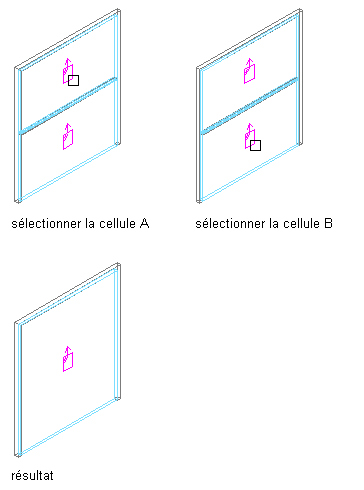
Fusion de deux cellules
- Sélectionnez le mur-rideau sur lequel vous voulez fusionner deux cellules.
- Cliquez sur l'


 .
. - Sélectionnez la première cellule à fusionner.
- Sélectionnez la deuxième cellule.
Les cellules sont fusionnées de façon à n'en former qu'une.
- Indiquez si vous voulez enregistrer le remplacement du mur-rideau.
Pour enregistrer le remplacement… Action... uniquement sur ce mur-rideau aucune action n'est requise. Le remplacement est enregistré dans le mur-rideau. dans un style de mur-rideau. sélectionnez le mur-rideau, puis cliquez sur l' 

 .
. - Si vous avez choisi d'enregistrer le remplacement dans un style de mur-rideau, cliquez sur l'


 . Ensuite, décidez dans quel style de mur rideau vous voulez enregistrer le remplacement.
. Ensuite, décidez dans quel style de mur rideau vous voulez enregistrer le remplacement.
Pour enregistrer le remplacement… Action... dans le style de mur-rideau en cours sélectionnez Transférer les opérations de fusion vers le style et cliquez sur OK. Remarque : Si vous n'avez procédé qu'à une fusion, seule l'option Transférer les opérations de fusion vers le style est activée. Si vous avez créé d'autres remplacements, tels qu'une nouvelle affectation de cellule ou un remplacement de bord de dormant ou de meneau, les options correspondantes sont également disponibles. Pour enregistrer ces remplacements dans le style, vous devez aussi sélectionner ces options.dans un nouveau style de mur-rideau sélectionnez Transférer les opérations de fusion vers le style et cliquez sur Nouveau. Entrez ensuite le nom du nouveau style de mur-rideau, puis cliquez sur OK. Remarque : Si vous n'avez procédé qu'à une fusion, seule l'option Transférer les opérations de fusion vers le style est activée. Si vous avez créé d'autres remplacements, tels qu'une nouvelle affectation de cellule ou un remplacement de bord de dormant ou de meneau, les options correspondantes sont également disponibles. Pour enregistrer ces remplacements dans le style, vous devez aussi sélectionner ces options.Remarque : Si vous ne souhaitez pas enregistrer le remplacement dans un style, cliquez sur l'

 . Les remplacements sont conservés dans le mur-rideau et vous pouvez les supprimer, mais ils ne sont enregistrés dans aucun style de mur-rideau.
. Les remplacements sont conservés dans le mur-rideau et vous pouvez les supprimer, mais ils ne sont enregistrés dans aucun style de mur-rideau.